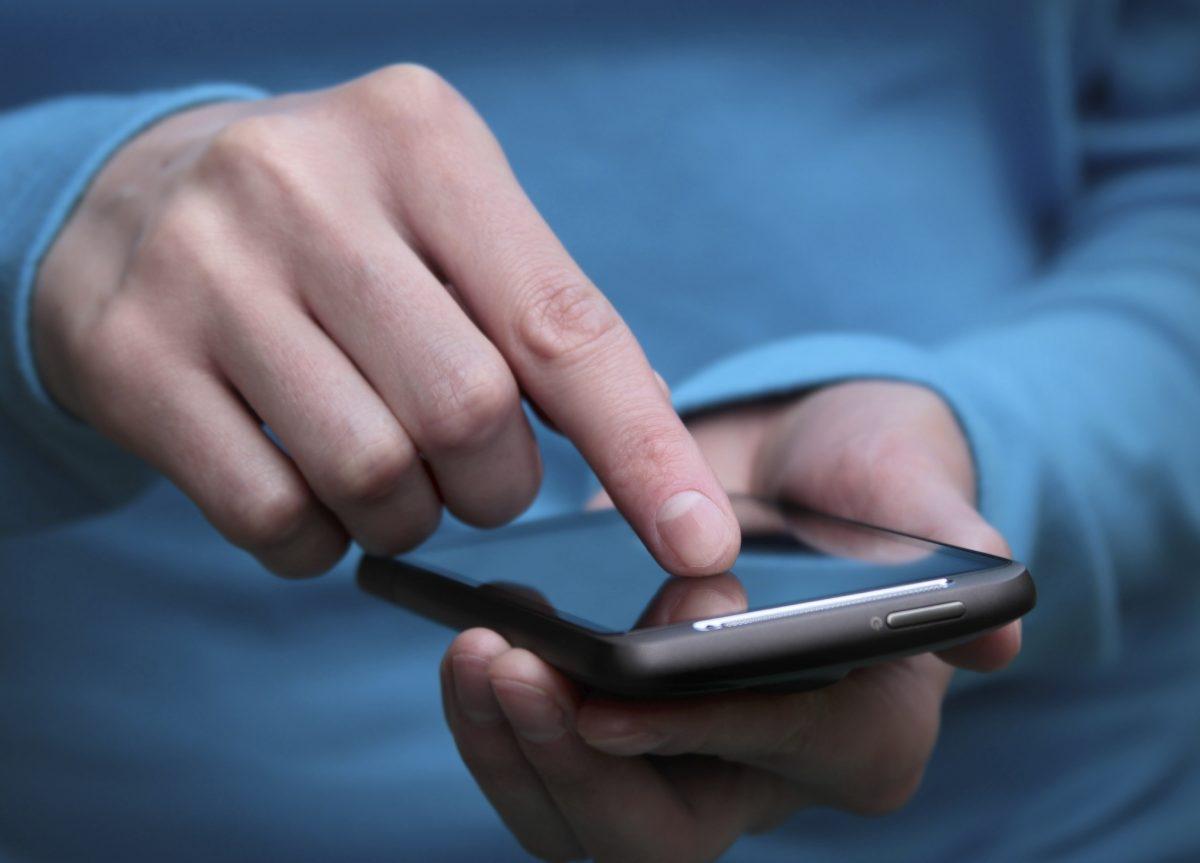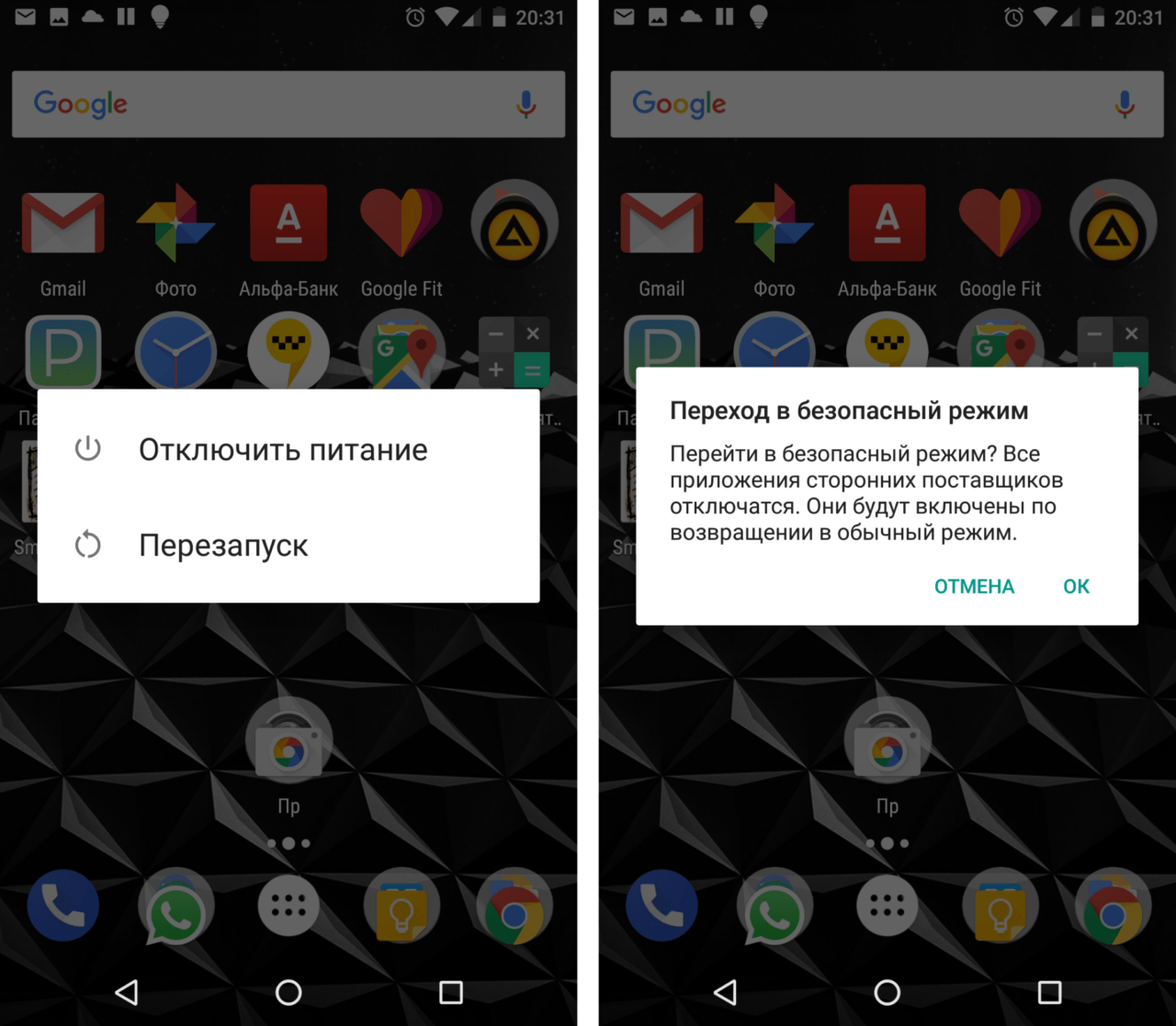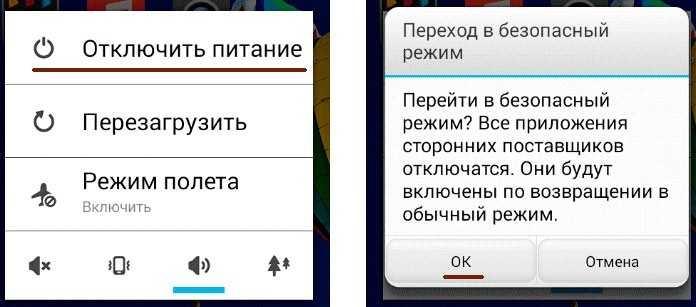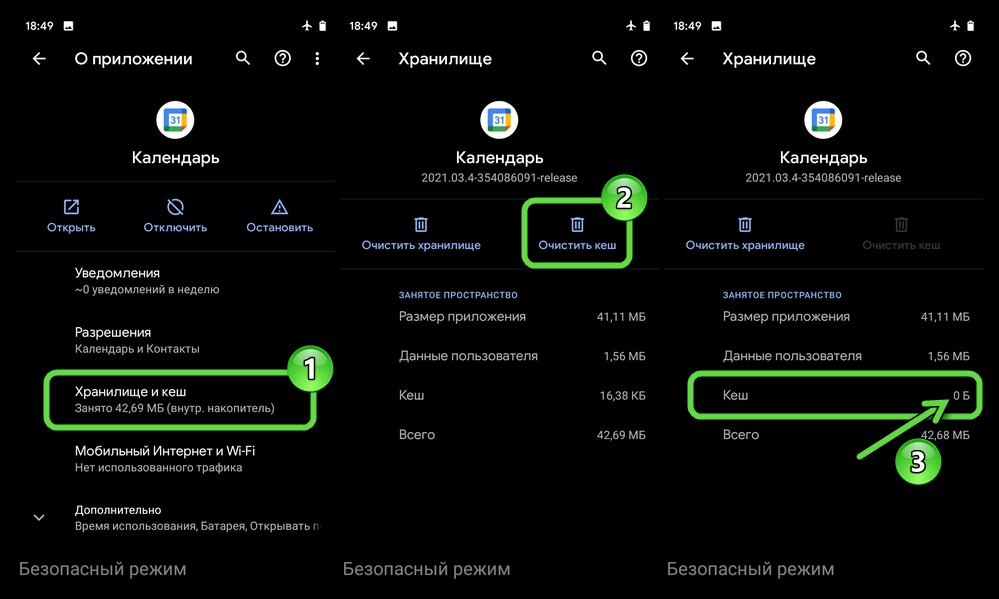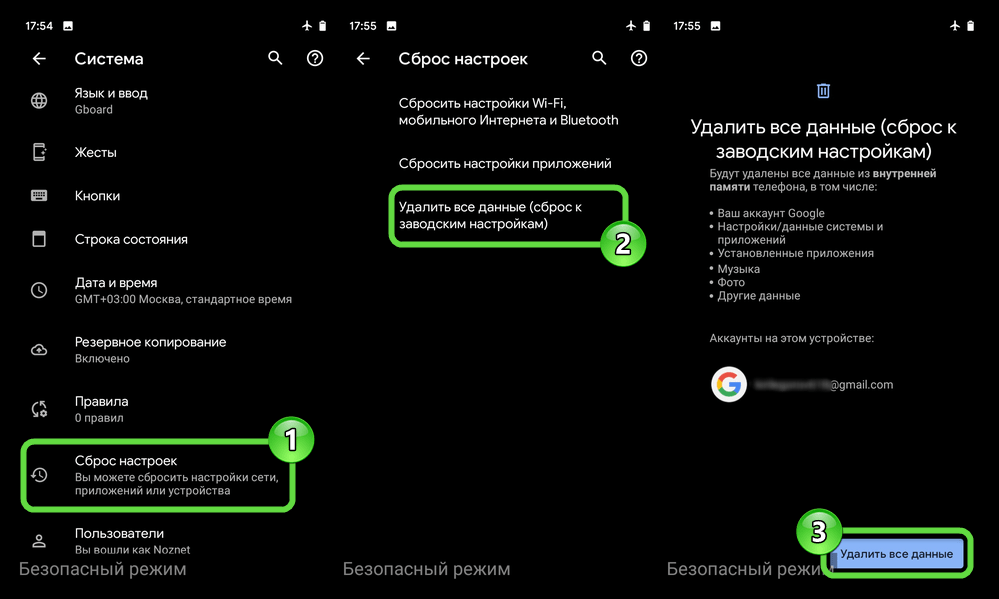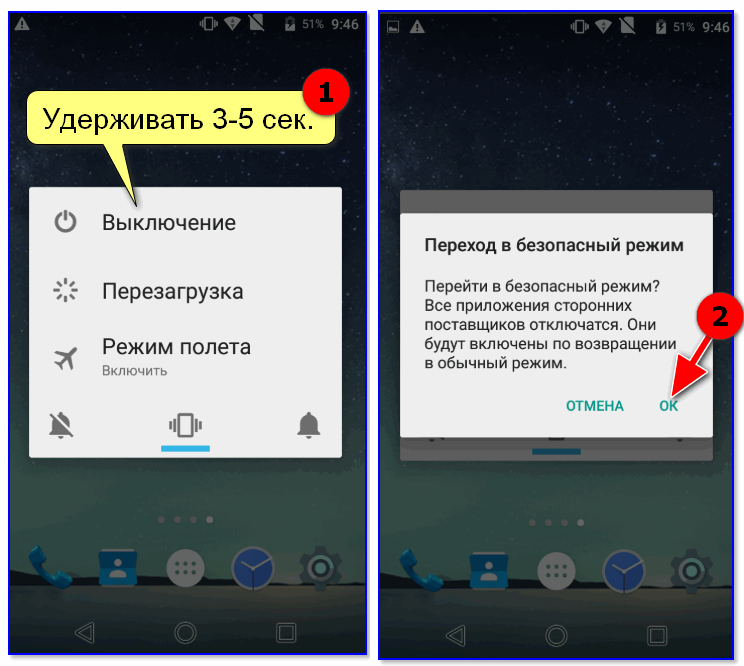Практическое руководство по управлению безопасным режимом на устройствах Андроид. Здесь вы найдете простые и понятные инструкции о том, как включить и отключить безопасный режим.
Для чего использовать безопасный режим
Безопасный режим на Андроиде можно сравнить с диагностической лабораторией для вашего телефона. Представьте, что ваш смартфон — это мегаполис, а приложения в нем — это его жители. Иногда в этом городе начинаются проблемы: телефон внезапно перезагружается, замедляется или начинает странно себя вести. Безопасный режим помогает выяснить, кто вызывает неприятности.
Когда вы активируете такой режим, ваш гаджет загружается только с самыми необходимыми «жителями» — системными приложениями, которые установлены на нем изначально. Все сторонние программы, которые вы скачали, в в это время «отдыхают». Это позволяет вам проверить, как работает телефон без них. Если в безопасном режиме смартфон функционирует нормально, значит, скорее всего, проблемы связаны с одним из приложений, загруженных вами.
Использовать безопасный режим стоит в следующих случаях:
- если ваш телефон часто перезагружается или зависает;
- если вы заметили подозрительную активность или рекламу, которой раньше не было;
- если хотите посмотреть, не повредило ли какое-то приложение работу системы.
После включения безопасного режима вы можете поочередно удалять или отключать приложения, чтобы понять, какое из них вызывает проблемы. Это как поиск неисправности в электрической сети: вы отключаете один прибор за другим, чтобы выяснить, какой из них вызывает короткое замыкание.
Безопасный режим на Андроиде — как отключить
Если ваш телефон включился в безопасном режиме и вы хотите вернуться к обычной схеме работы, есть несколько способов это сделать.
Через уведомление
Предположим, что вы уже включили безопасный режим на вашем смартфоне, чтобы проверить, что с ним не так. И вот, выяснив, что все в порядке, или решив проблему, пришло время вернуться к обычному режиму работы.
Пока ваш телефон находится в безопасном режиме, вы можете заметить специальное уведомление в верхней части экрана. Это не просто напоминание о том, что гаджет сейчас работает по-другому. Это своего рода переключатель, который позволяет вам легко и быстро вернуть смартфоне в нормальный режим.
Вот что вам нужно сделать:
- Посмотрите на верхнюю часть экрана вашего телефона. Там, где обычно отображаются время, заряд батареи и другие уведомления, вы увидите специальное сообщение о том, что активирован рассматриваемый нами режим.
- Нажмите на это уведомление. Это как нажать кнопку вызова лифта — просто и понятно.
- После этого появится меню с опцией «Отключить безопасный режим». Это как если бы в лифте была кнопка «Выйти на вашем этаже» — вы просто выбираете это, и лифт везет вас туда, куда нужно.
- Далее ваш смартфон начнет процесс перезагрузки.
После этого телефон будет функционировать как обычно, снова со всеми вашими приложениями и настройками. Этот метод — один из самых быстрых способов выйти из безопасного режима, не требующий особых технических знаний или сложных действий.
С помощью кнопки
Теперь мы поговорим о методе «С помощью кнопки». Этот способ подходит, когда у вас нет уведомления о безопасном режиме или вы просто предпочитаете более «ручной» подход к управлению вашим смартфоном.
Этот метод напоминает перезагрузку компьютера, когда что-то идет не так. Вот пошаговая инструкция:
- Выключите телефон. Так вы подготовите ваш телефон к полной остановке.
- Включите его снова. Но здесь есть небольшой нюанс — вы должны удерживать кнопку питания. Представьте, что вы запускаете двигатель автомобиля и держите ключ в положении запуска немного дольше, чтобы убедиться, что машина завелась.
- Отпустите кнопку питания, как только увидите логотип производителя. В этот момент ваш смартфон начинает «просыпаться».
- Дождитесь, пока гаджет полностью загрузится. Он должен выйти из безопасного режима и вернуться к обычной работе.
Этот способ хорош тем, что он работает практически со всеми устройствами и не требует особых навыков. Просто следуйте этим шагам, и вы сможете быстро и легко вернуть ваш телефон к нормальному режиму работы.
Перезагрузка телефона
А сейчас рассмотрим еще один метод, возможно, самый простой из всех — «Перезагрузка телефона».
Перезагрузка — это когда вы выключаете что-то и сразу же включаете обратно. В контексте телефона это означает выключить его и включить заново. Почему это работает? Потому что иногда электронным системам просто нужен перерыв, маленький отдых, чтобы начать работать нормально.
Вот что вам нужно сделать:
- Выключите телефон. Можно меню питания, которое появляется при длительном нажатии на кнопку питания, а можно любым другим обычным для вашего гаджета способом.
- Подождите несколько секунд. Не спешите сразу включать его обратно. Дайте ему мгновение покоя.
- Включите смартфон снова. Нажмите и удерживайте кнопку питания, пока не увидите логотип производителя. Теперь ваш телефон начинает «новый день» с чистого листа.
Дождитесь полной загрузки. После перезагрузки, ваш гаджет должен автоматически выйти из безопасного режима и вернуться к обычному.
Очистка кэша и данных утилит
Кэш и данные приложений на вашем телефоне — это как вещи, которые накапливаются в шкафу. Со временем они могут начать мешать нормальной работе вашего телефона, особенно, если что-то пошло не так. Очистка кэша и данных приложений может помочь решить различные проблемы, включая и те, из-за которых ваш смартфон попал в безопасный режим.
Вот как это сделать:
- Откройте настройки вашего телефона.
- Найдите раздел «Приложения» или «Управление приложениями».
- Выберите приложение, кеш и данные которого хотите очистить. Если вы подозреваете, что определенная программа вызывает трудности, начните с нее.
- Найдите опцию «Очистить кэш» или «Очистить данные». «Очистить кеш» — это как просто вытряхнуть пыль из старой книги. «Очистить данные» — это более радикальный шаг, похожий на выбрасывание всего содержимого коробки.
- Подтвердите свой выбор.
После очистки кеша или данных приложение начнет работать «с чистого листа», без старого «багажа».
Удаление программы
Нашли приложение на своем смартфоне, которое, как вам кажется, является причиной проблем? Возможно, оно замедляет работу телефона или вызывает другие неполадки. В таком случае лучший выход — просто удалить его. Для этого:
- Откройте настройки вашего телефона.
- Перейдите в раздел «Приложения» или «Управление приложениями».
- Найдите приложение, которое хотите удалить.
- Выберите «Удалить» или «Удалить приложение».
- Подтвердите свое решение, если потребуется.
После этого программа будет удалена с вашего телефона. Удаление подозрительного приложения может помочь решить проблемы со смартфоном, особенно, если они начались после его установки.
Вытащить АКБ
В некоторых телефонах аккумулятор можно извлечь, что дает вам возможность физически «перезагрузить» устройство.
Вот как это делается:
- Выключите смартфон. Ваш телефон должен полностью выключиться, чтобы вы могли безопасно извлечь аккумулятор.
- Аккуратно снимите заднюю крышку гаджета. Это может потребовать некоторого усилия в зависимости от модели устройства.
- Аккуратно выньте аккумулятор из смартфона. Убедитесь, что вы делаете это осторожно, чтобы не повредить аккумулятор или сам телефон.
- Подождите несколько секунд. Дайте гаджету «отдохнуть» без аккумулятора.
- Вставьте аккумулятор обратно и закройте крышку.
- Включите смартфон. Нажмите и удерживайте кнопку питания, чтобы включить телефон.
Этот метод полезен, когда кажется, что простая перезагрузка не помогает. Вынимание аккумулятора может более радикально сбросить все процессы в системе, что иногда необходимо для решения более серьезных проблем.
Сброс настроек
Настало время перейти к самому радикальному варианту. Это действие следует предпринимать только в крайнем случае, когда все другие методы не помогли.
Прежде чем начать, важно понять, что сброс до заводских настроек удалит все ваши данные, приложения, настройки и личную информацию с телефона. Поэтому перед этим обязательно сделайте резервную копию важных данных.
Вот как можно выполнить сброс:
- Сделайте резервную копию данных через настройки телефона, используя учетную запись Google или любой другой облачный сервис.
- Перейдите в настройки смартфона. Это — ваша стартовая точка.
- Найдите раздел «Система» или «Восстановление и сброс». Это зависит от модели и производителя вашего гаджета.
- Выберите «Сброс настроек» или «Сброс данных до заводских настроек». Это — ключевой момент.
- Подтвердите свой выбор и дождитесь завершения процесса. Ваш телефон начнет процесс сброса, который может занять некоторое время.
После завершения сброса настроек ваш смартфон будет возвращен к состоянию «как новый» со всеми заводскими настройками. Вы потеряете все персонализированные настройки и данные, но в большинстве случаев это помогает решить серьезные проблемы с работой устройства.
Включение безопасного режима
Чтобы включить безопасный режим, выключите ваш телефон, затем включите его и удерживайте кнопку уменьшения громкости до тех пор, пока не появится логотип. Ваш смартфон загрузится в таком режиме.
Если ничего не помогло
Если вы попробовали все вышеуказанные методы, и ни один из них не сработал, возможно, проблема кроется в аппаратной части телефона. В этом случае лучше обратиться в сервисный центр.